Pengertian Keyboard On Screen
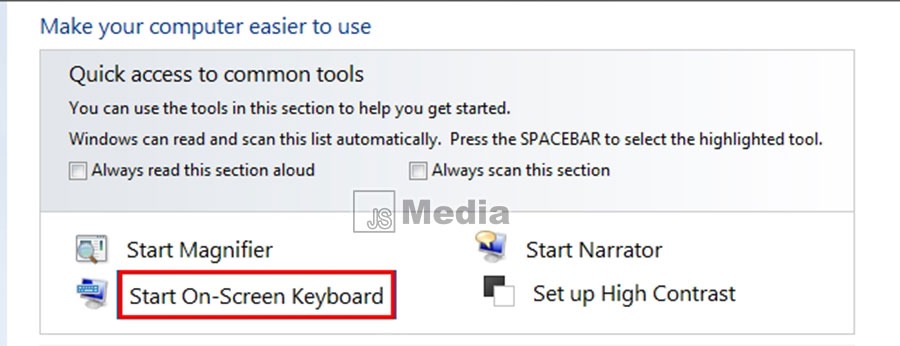
Keyboard on screen adalah perangkat lunak yang mensimulasikan keyboard fisik di layar komputer atau perangkat elektronik lainnya. Ini memungkinkan pengguna untuk memasukkan teks dan perintah tanpa memerlukan keyboard fisik.
Keyboard on screen sangat berguna dalam berbagai situasi, seperti:
- Saat keyboard fisik tidak tersedia atau rusak.
- Untuk pengguna yang memiliki keterbatasan fisik yang mempersulit mereka menggunakan keyboard fisik.
- Pada perangkat layar sentuh seperti tablet dan smartphone.
Cara Mengaktifkan Keyboard On Screen
Keyboard on screen merupakan fitur penting yang memungkinkan Anda mengetik tanpa menggunakan keyboard fisik. Fitur ini sangat berguna bagi pengguna yang mengalami kesulitan menggunakan keyboard fisik atau saat keyboard fisik tidak tersedia.
Berikut adalah cara mengaktifkan keyboard on screen pada berbagai perangkat:
Windows
- Klik tombol Start.
- Ketik “on screen keyboard” pada kotak pencarian.
- Pilih aplikasi “On-Screen Keyboard” dari hasil pencarian.
Mac
- Klik menu Apple.
- Pilih “System Preferences”.
- Klik “Accessibility”.
- Di bawah “Interaction”, klik “Keyboard”.
- Centang kotak “Enable On-Screen Keyboard”.
iOS
- Buka aplikasi “Settings”.
- Ketuk “General”.
- Ketuk “Keyboard”.
- Ketuk “Keyboard On Screen”.
- Pilih keyboard yang ingin Anda gunakan.
Android
- Buka aplikasi “Settings”.
- Ketuk “System”.
- Ketuk “Languages & input”.
- Ketuk “Virtual keyboard”.
- Pilih keyboard yang ingin Anda gunakan.
Pengaturan Keyboard On Screen
Keyboard on screen menawarkan berbagai pengaturan untuk menyesuaikan pengalaman mengetik sesuai kebutuhan Anda.
Pengaturan Umum
- Ukuran Keyboard: Sesuaikan ukuran keyboard agar sesuai dengan layar dan jari Anda.
- Tema: Pilih tema warna yang berbeda untuk keyboard agar lebih menarik.
- Suara: Aktifkan atau nonaktifkan suara saat menekan tombol.
- Getaran: Aktifkan atau nonaktifkan getaran saat menekan tombol.
Pengaturan Prediksi Teks
- Prediksi Kata: Aktifkan atau nonaktifkan prediksi kata untuk mempercepat pengetikan.
- Koreksi Otomatis: Aktifkan atau nonaktifkan koreksi otomatis untuk mengoreksi kesalahan ketik secara otomatis.
- Kamus Pribadi: Tambahkan kata-kata khusus ke kamus untuk meningkatkan akurasi prediksi.
Pengaturan Kustomisasi
- Tata Letak Keyboard: Pilih dari berbagai tata letak keyboard, seperti QWERTY, AZERTY, atau Dvorak.
- Tombol Kustom: Buat tombol kustom dengan pintasan atau makro yang dapat disesuaikan.
- Dukungan Multi-Bahasa: Aktifkan dukungan untuk mengetik dalam beberapa bahasa.
Tips Menggunakan Keyboard On Screen
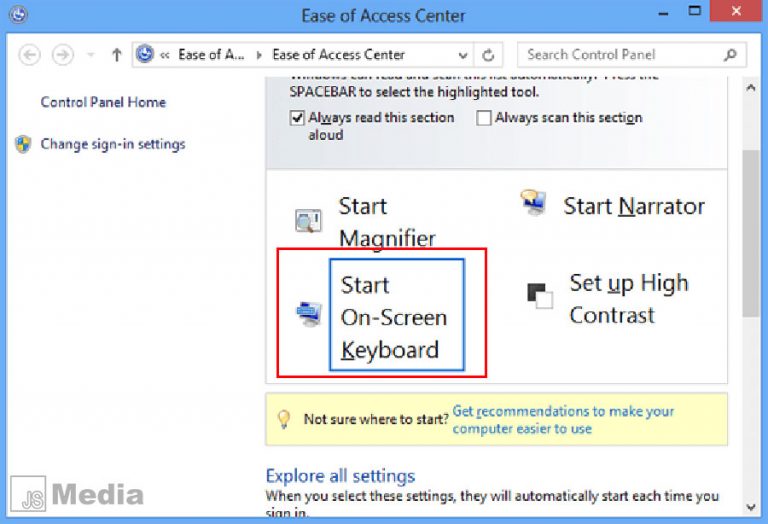
Keyboard on screen adalah alat yang berguna bagi mereka yang kesulitan menggunakan keyboard fisik. Berikut adalah beberapa tips untuk menggunakan keyboard on screen secara efisien:
Tips Mengetik Lebih Cepat dan Akurat
- Gunakan jari telunjuk Anda untuk mengetik, dan biarkan jari-jari lainnya berada di atas tombol home.
- Lihatlah ke layar saat mengetik, bukan ke keyboard.
- Gunakan fitur prediksi teks untuk membantu Anda mengetik lebih cepat.
- Berlatihlah secara teratur untuk meningkatkan kecepatan dan akurasi Anda.
Pemecahan Masalah Keyboard On Screen

Keyboard on screen terkadang mengalami masalah. Jika Anda menghadapi masalah dengan keyboard on screen, berikut beberapa langkah pemecahan masalah yang dapat Anda coba.
Masalah Umum dan Solusinya
- Keyboard tidak muncul: Pastikan keyboard diaktifkan di pengaturan aksesibilitas. Anda juga dapat mencoba memulai ulang perangkat Anda.
- Keyboard tertinggal atau lambat: Coba tutup aplikasi yang tidak digunakan atau restart perangkat Anda. Anda juga dapat mencoba memperbarui driver perangkat Anda.
- Tombol keyboard tidak berfungsi: Periksa apakah tombol tersebut kotor atau rusak. Anda juga dapat mencoba membersihkan keyboard atau mengganti tombol yang rusak.
- Keyboard tidak mengetik karakter yang benar: Periksa pengaturan bahasa dan tata letak keyboard Anda. Anda juga dapat mencoba menginstal ulang driver keyboard Anda.







